Ako povoliť pečiatku času posledného prístupu pre súbory a priečinky v systéme Windows 7
Zabezpečenia Microsoft Vindovs 7 / / March 19, 2020
Posledná aktualizácia dňa

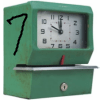 Spoločnosť Microsoft zakázala systém Windows kvôli šetreniu systémových prostriedkov Pečiatka času posledného prístupu. V systéme Windows 7 zostane táto časová pečiatka zakázaná. Windows 7 nie je systémový ošípaný, aký bol Vista. Takže si myslím, že je čas, aby sme zapli „pečiatku času posledného prístupu“. Najmä preto, že väčšina z vás pravdepodobne nikdy nevedela, že to bolo v prvom rade postihnutie!
Spoločnosť Microsoft zakázala systém Windows kvôli šetreniu systémových prostriedkov Pečiatka času posledného prístupu. V systéme Windows 7 zostane táto časová pečiatka zakázaná. Windows 7 nie je systémový ošípaný, aký bol Vista. Takže si myslím, že je čas, aby sme zapli „pečiatku času posledného prístupu“. Najmä preto, že väčšina z vás pravdepodobne nikdy nevedela, že to bolo v prvom rade postihnutie!
Čítajte ďalej a preskúmame, ako povoliť podrobnosti týkajúce sa dátumu a času pre všetky súbory a priečinky v systéme Windows 7. Tento postup môže byť užitočným trikom, ak si myslíte, že niekto, alebo niečo podobné (spyware?) Iný, ako možno používate počítač, alebo ste odborník v oblasti forenznej techniky? Predtým, ako začneme s týmto tutoriálom, nezabudnite na niekoľko vecí:
1) Ak túto možnosť povolíte alebo zakážete, nezmizne alebo sa znova nezobrazí dátum prístupu, skôr sa zmení, iba ak systém Windows aktualizuje časovú pečiatku alebo nie.
2) Ak pre váš súbor už existuje posledná prístupová časová pečiatka, zostane trvalá, pokiaľ nie je táto funkcia povolená. Po povolení sa však všetky vaše aplikácie dozvedia o ich používaní / prístupe.
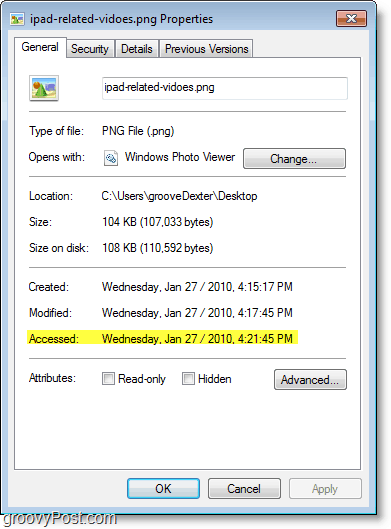
Ako pridať pečiatky času prístupu do všetkých súborov v systéme Windows 7
1. cvaknutie Štart Menu Orb a potom Vyhľadávanie pre cmd. Akonáhle to príde Kliknite pravým tlačidlom myši cmd.exe a vybrať Spustiť ako správca.
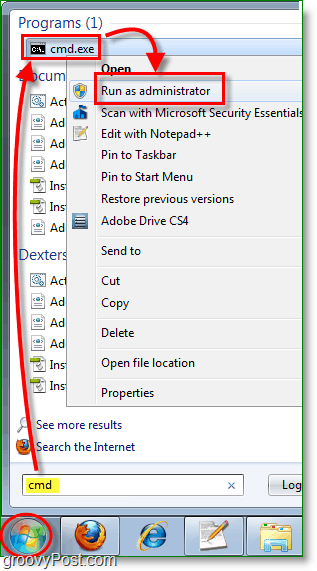
2. Zobrazí sa výzva UAC... cvaknutieÁno!
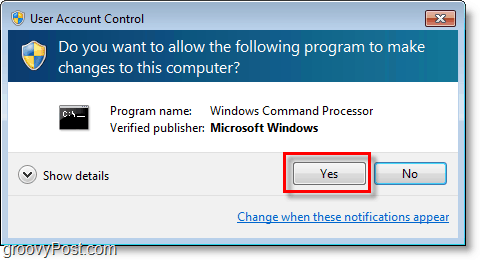
3. Teraz v riadku cmd, typ v „ fsutil behavior set disablelastaccess 0 „A lisVstúpiť.
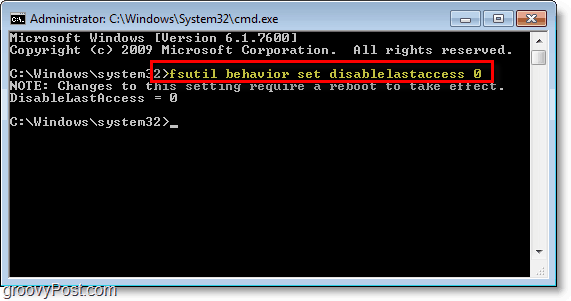
4.Reštart tvoj PC aby sa zmeny prejavili.
Bingo! Teraz sú časové pečiatky povolené a budete mať možnosť zistiť, kedy sú odteraz prístupné súbory. Berte na vedomie skutočne staré počítače, pretože by to mohlo spôsobiť problémy s výkonom, ale ani to nie je príliš bežné.
Dobre, teraz sa pozrieme na druhú stranu. Možno máte povolené časové pečiatky, ale ste pripravení im dať boot.
Ako zakázať známky času posledného prístupu v systéme Windows 7
Otvorené výzva cmd z režimu administrátora ako predtým, ale tentoraz typ v „ fsutil behavior set disablelastaccess 1 “
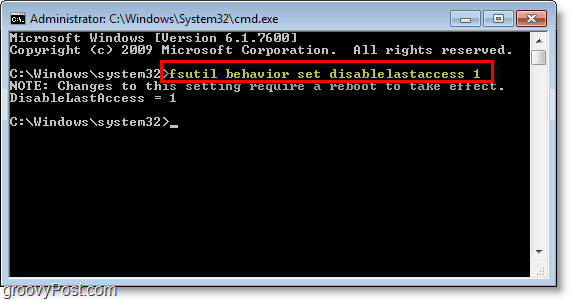
Ako používať časovú známku posledného prístupu vo výsledkoch vyhľadávania systému Windows
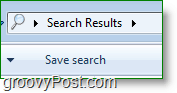
Ručné prezeranie vlastností každého súboru vo vašom systéme môže trvať roky. V tomto scenári sa používa vyhľadávanie Windows. Pomocou vyhľadávacích a časových pečiatok budete môcť zoradiť podľa dátumu prístupu a presne vidieť, čo sa na vašom počítači znížilo, presne vtedy, keď sa to všetko stalo, a niekedy dokonca v akom poradí.
1. V oblasti vyhľadávania ponuky Štart typ* a lis Vstúpiť.
Vyhľadávanie znaku * znamená, že program Windows Search by mal vytiahnuť každý jeden súbor v počítači. Tlačidlo „Zobraziť ďalšie výsledky“ je ďalším skvelým spôsobom, ako sa dostať do nálady pri vyhľadávaní.
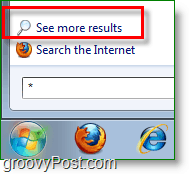
2. prepínač pohľad z okna na Detaily.
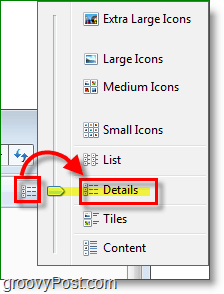
3. Kliknite pravým tlačidlom myši na lištu kategórií a cvaknutie Viac.
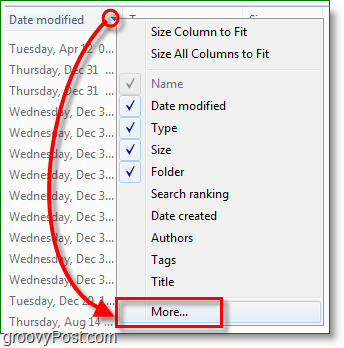
4. V ďalšom okne Posunúť nadol a check box pre Dátum prístupu a potom lis OK.
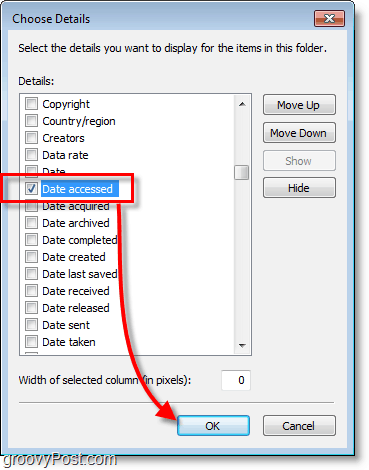
To je všetko! Keď teraz vyhľadávate v systéme Windows, vyhľadá a zobrazí kategóriu Prístup k dátumu a môžete ju usporiadať lepšie ako tento obrázok. klikanie Meno kategórie.
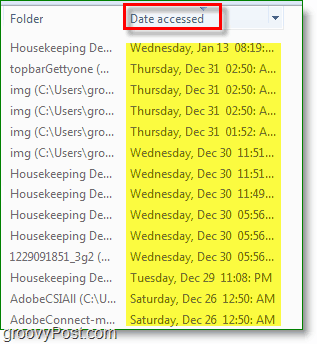
Groovy komentár alebo návrh? Uverejnite ho nižšie alebo sa zapojte do diskusie v groovyPost komunitné fórum!



